リプロファイラーは、Windows 11/10/Server でユーザー プロファイルを操作するためのフリーウェアです。問題が発生した場合は、破損したユーザープロファイルユーザーのデータと設定にアクセスできない場合は、Windows ユーザー プロファイル データと設定の修復に役立つ ReProfiler をチェックしてみてください。
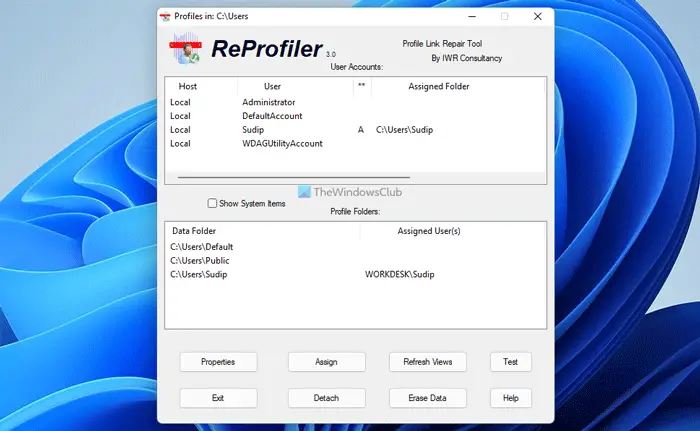
Windows 用リプロファイラー
ReProfiler が役立つ状況は主に 2 つあります。Active Directory ドメインに参加または離脱するとき、またはログイン時のプロファイルのロードで問題が発生し、Windows によってプロファイルが一時的なものに置き換えられる場合です。
これはさまざまな理由で発生する可能性があります。
- ディスクエラー
- コンピュータをドメインに参加させる
- コンピュータをドメインから切り離す
- 新しいコンピュータへのデータの移行
- ファイル システム – 権限の問題。
- ユーザー名の変更。
このような状況のほとんどでは、Windows がプロファイルをそのユーザーに属するものとして認識しなくなるために問題が発生します。この場合に何が起こるかというと、次回ユーザーがログオンするときに、単に「user」ではなく「user.domain」または「user.computer」という名前の新しい空のプロファイルが作成され、その時点から、新しいプロファイルが正しいプロファイルの代わりに使用されます。ユーザーは、あなたのアカウントにサインインできませんまたは一時的なプロファイルでサインインしていますこのような場合のメッセージ。
Windows ユーザー プロファイル データと設定を修復する
この種の問題を手動で修正することは可能ですが、これにはレジストリの編集とアクセス許可の調整が必要であり、骨の折れる作業と時間のかかる作業であり、おそらく平均的なユーザーのスキルレベルを超えています。 ReProfiler は、どのプロファイルがどのユーザーに関連付けられているかを簡単に確認する方法を提供します。
問題が明らかな場合は、プロファイルの所有権を修正する直観的かつ簡単な手段が提供されます。
破損したユーザー プロファイルを修正するにはどうすればよいですか?
Windows 11 または Windows 10 で破損したユーザー プロファイルを修正するには、ReProfiler を利用できます。これはフリーウェアであり、Windows 11 を含むほぼすべてのバージョンの Windows OS にインストールできます。ディスク エラー、PC のドメインへの参加に関する問題、ドメインの削除、別のコンピュータへのデータ転送などの修正に役立ちます。 。
Windows プロファイルを再構築するにはどうすればよいですか?
Windows 11/10 PC でユーザー プロファイルを再構築する前に、コンピュータがドメインや組織などに接続されているかどうかを確認する必要があります。その後、次のことができますWindows で破損したユーザー プロファイルを修正するこのガイドを使用して新たに再構築してください。ただし、コンピューターで ReProfiler アプリを使用すると、はるかに簡単になります。
ダウンロード可能ですここ。最新バージョンには、Windows の関連付け修復も含まれています。





![VirtualBox でディスク サイズを増やす方法 [ガイド]](https://rele.work/tech/hayato/wp-content/uploads/2024/03/change-disk-size.png)
